為您的博客選擇完美的 WordPress 主題
已發表: 2022-11-04如果您想在 WordPress 上創建博客,您需要做的第一件事就是選擇一個主題。 WordPress 有數以千計的免費和付費主題可供選擇。 雖然有一些很棒的免費主題可用,但如果您負擔得起,我們建議您選擇付費主題。 付費主題往往比免費主題更可靠,並提供更多功能和靈活性。 選擇主題後,您可以開始對其進行自定義以匹配您的品牌和風格。 例如,您可以更改主題的顏色、字體和佈局,以更好地滿足您的需求。 如果您不確定如何開始,我們已經創建了關於如何在 WordPress 上創建博客和自定義主題的分步指南。
如果您希望您的博客看起來不錯,則必須使用 WordPress 主題。 該網站有多種顏色、字體、圖形和佈局。 WordPress 博客擴展也可用於個性化基於 WordPress 的博客。 本文的目的是用通俗易懂的術語解釋 WordPress 主題,並提供定制它們的建議。 選擇正確的 WordPress 主題將對您的網站產生重大影響。 大量資源可以幫助您選擇合適的 WordPress 主題。 在購買或下載之前,您必須始終查看每個供應商必須提供的內容,並檢查它們是否符合您的要求。
WordPress 儀表板允許您更改博客的外觀。 主題附帶說明和教程,可根據您的特定需求進行定制。 iPhone、iPad 和 Android 手機等移動設備也可以使用 WordPress 主題定制器進行查看。 在本教程中,我將介紹如何在 Adobe Photoshop 中製作逼真的 WordPress 博客標題圖像。 我們首先需要客戶在其博客標題上想要的徽標或其他圖形元素。 可以使用小部件自定義 WordPress 主題,以向您的網站添加相關且有趣的內容。 在 WordPress 中,您可以將一些小部件添加到側邊欄,以允許訪問者訂閱或註冊您的電子郵件列表。
或者,您可以通過在 WordPress.com 的外觀部分中單擊它們旁邊的添加按鈕來添加小部件。 如果您在博客頁腳或側邊欄上登錄 WordPress,則會看到一個新的 WordPress 小部件。 WordPress 主題響應迅速且對移動設備友好,允許您定制主題以適應任何屏幕或設備的大小。 此外,您可以包含有用的信息,例如帖子標題圖片下方顯示最近評論(來自其他博主)的鏈接——這將使讀者只需單擊帖子即可了解更多信息。 您可能還想添加自定義 WordPress 插件,允許之前使用其帳戶信息或社交媒體憑據登錄 WordPress 的訪問者自動執行此操作。 此功能還可以更輕鬆地添加 WordPress 小部件,這通常需要通過 WordPress.com 插件部分安裝插件。
如何自定義我的 WordPress 博客?
假設您想要關於自定義 WordPress 博客的提示:自定義博客的一種方法是更改主題。 您可以通過轉到 WordPress 管理面板左側邊欄上的外觀 >主題選項卡來執行此操作。 在此頁面上,您可以瀏覽可用主題或搜索特定主題。 找到您喜歡的主題後,您可以將鼠標懸停在它上面並單擊激活按鈕。 另一種自定義博客的方法是更改小部件。 小部件就像迷你插件,您可以將其添加到您的網站以添加功能。 例如,您可以添加一個小部件來顯示最近的帖子或顯示社交媒體提要。 要更改小部件,請轉到外觀 > 小部件選項卡。 在此頁面上,您可以添加、刪除和重新排列小部件。 您還可以通過更改菜單來自定義您的博客。 菜單是出現在您網站的頁眉或頁腳中的鏈接。 要更改菜單,請轉到外觀 > 菜單選項卡。 在此頁面上,您可以創建新菜單或編輯現有菜單。 您還可以添加、刪除和重新排列菜單項。
博客頁面實際上並不是一個頁面。 它是一個佔位符,用於存儲所有已發布的博客文章。 在這個站點上生成頁面的是 index.html 文件。 因為它經常在其他地方使用,如果您打算對其進行編輯以包含內容,您很可能需要將其包裝在條件標籤中。
如何自定義 WordPress 頁面
如果您沒有看到所需的主題,請單擊屏幕頂部的主題選項卡,然後從可用主題列表中選擇它。 除了搜索特定主題外,您還可以按名稱排序。 以下是配置 WordPress 頁面的方法。 要自定義 WordPress 頁面,請轉到頁面 > 添加新頁面,然後在文本字段中輸入頁面的標題。 如果您願意,還可以包含標題圖像。 通過單擊發布按鈕,您可以開始編輯頁面。 頁面的標題、描述和頁眉可以在頁面屬性下更改。 還包括聯繫表格和社交媒體鏈接。 如果您沒有看到您要查找的頁面,請單擊屏幕頂部的頁面選項卡,然後從可用頁面列表中進行選擇。 也可以在搜索框中輸入名稱以查找特定頁面。
我可以在 WordPress 上更改我的博客主題嗎?
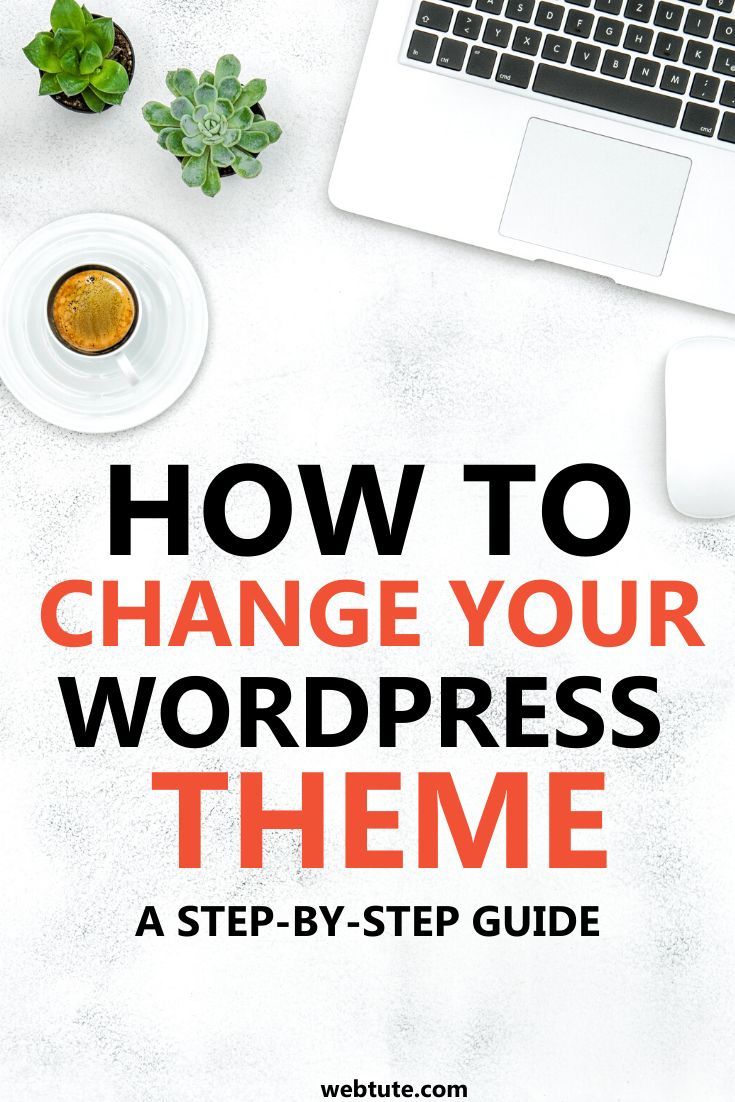
單擊外觀以訪問它。 主題可以在 WordPress 管理面板的左側邊欄中找到。 要更改 WordPress 主題,只需將鼠標光標懸停在其上,然後單擊激活按鈕。 通過轉到您網站的主頁,您可以看到新主題的運行情況。

如果您使用 WordPress 主題,您將看到您網站的可視化模板。 主題除了添加新功能外,還可用於確定您網站的外觀。 大多數情況下,無論您更改多少次,您都會長期堅持您選擇的主題。 以下步驟將幫助您更改 WordPress 主題。 當我們引導您完成每一步時,我們將深入了解它。 在開始之前,請確保您網站的備份是最新的。 如果出現問題,您將能夠從乾淨的還原點進行還原。
單擊“添加新”按鈕盡快繼續。 WSoD(白屏死機)是最令人沮喪的 WordPress 錯誤。 這可能發生在您身上,因為沒有跡象表明屏幕出了什麼問題。 幸運的是,該解決方案簡單且耗時。 更換主題後出現 404 錯誤應該沒問題; 只需單擊“保存更改”部分中的“保存更改”。
更改 WordPress 主題會影響 Seo 嗎?
如果您想改善您的 SEO,您可能會對您的 WordPress 主題進行重大更改。 您網站的主題會影響內容的設計、速度、格式和結構,所有這些都是搜索引擎優化的重要考慮因素。 雖然您可能不得不再次切換主題,但有一些方法可以讓您及時了解排名。
更改 WordPress 主題是否安全?
如果您在帖子和頁面中使用相同的主題,則切換主題後不會有任何問題。 您可以使用任何核心 WordPress 設置。 例如,如果您使用的是靜態主頁,您會注意到即使您更改了 WordPress 主題,它仍然可以正常工作。 您正在使用的插件。
如何更改 WordPress 中的默認博客模板?
將鼠標懸停在您要在 Pages 中編輯的頁面上,然後單擊“快速編輯”進行更改。 您還可以在此處查看模板下拉菜單,它允許您選擇自定義模板並保存或更新它。
如何自定義我的 WordPress 主題?
有幾種方法可以自定義您的 WordPress 主題。 您可以使用 WordPress 管理面板中的自定義鏈接來更改站點的標題、標語、顏色和標題圖像等內容。 如果您的主題有其他選項,您可以在外觀菜單下找到它們。 如果您想更好地控制您的主題,您可以創建一個子主題。 子主題繼承其父主題的設計,但允許您在不影響父主題的情況下進行更改。 有關更多信息,請參閱 WordPress 關於子主題的文檔。
創建 WordPress 主題的分步指南(5 個步驟)。 自定義 WordPress 主題是您可以利用的選項。 如果您按照我在這篇文章中的說明進行操作,您將能夠就哪個選項最適合您做出明智的決定,並遵循安全有效的程序。 WordPress 定制器是定制 WordPress 主題最直接的方法。 您可以根據您選擇的主題以多種方式更改主題的外觀。 您可以通過外觀訪問主題編輯器。 頁面構建器旨在讓您輕鬆創建適合您特定需求的網站。
需要一個頁面構建器插件,它允許您使用兼容的主題完全按照您想要的方式創建站點。 可以集成到主題框架中的主題,例如可以統一到單個組件中的主題,可以作為頁面構建器的替代方案。 樣式寫在用於創建站點的 CSS 樣式表中。 例如,如果您想更改主題的顏色,例如,您可以更改其樣式表。 然後,它可用於根據內容為頁面上的特定元素或一組元素創建新的 CSS。 主題模板是構成主題的文件。 如果您想更改在帖子類型、頁面或存檔上生成內容的方式,您需要編輯其中一個文件。
您可以在下面的部分中學習如何有效地編輯您的代碼並避免破壞您的網站。 如果您需要編輯或創建新的子主題,您應該在安裝了您的主題並從您的實時站點複製的內容的本地安裝 WordPress 上進行開發工作。 如果您已經使用了一段時間(例如,如果您使用 CSS 或 PHP 作為樣式表),請僅編輯代碼。 製作實時站點的副本後,您可以添加和自定義新主題。 在進行任何更改之前,您需要徹底測試您的網站以確保其正常工作。 確保您的主題具有適應性。 如果您需要更改主題,您應該可以在移動和桌面瀏覽器上進行。
如果您沒有可訪問性檢查器,您的網站可能不歡迎殘障人士。 檢查您是否需要更新您的 PHP、CSS 或 JavaScript,因為這些都是有效的標準。 如果您現有的 WordPress 主題編碼良好並且您以與其一致的方式編寫任何新代碼,那麼您正在確保您的代碼符合標準。
如何創建 WordPress 主題:分步指南
您可能無法決定是否創建自己的 WordPress 主題,但您可以在WordPress.org 主題目錄中找到許多現成的主題。 一旦你確定了完美的主題,克隆它並開始定制它以滿足你的需求。 我們建議您在開始之前閱讀我們的 WordPress 主題定制綜合指南。
